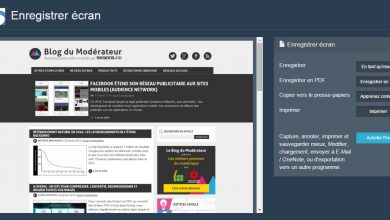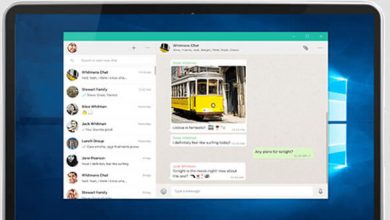Come trasferire foto e video da iPhone, iPad o iPod touch a PC o Mac
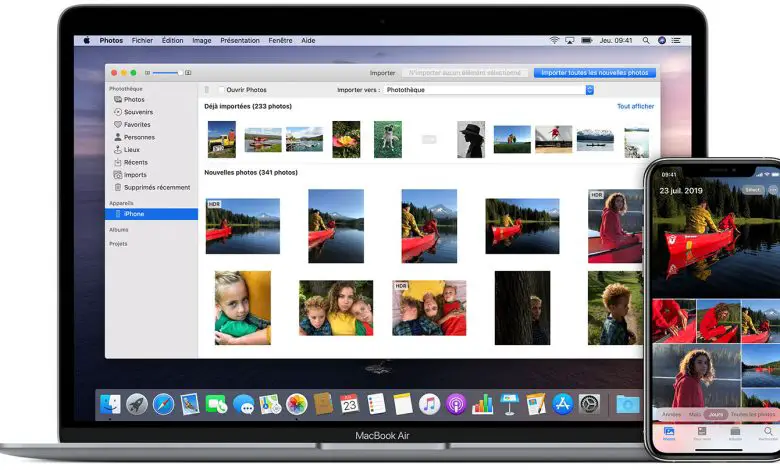
I nostri dispositivi iOS come' iPhone , The iPad o iPod touch può accumulare centinaia o migliaia di foto e video , soprattutto nei modelli più attuali con capacità di stoccaggio maggiori, come il iPhone X o iPhone 8 . Pertanto, è essenziale sapere come possiamo trasferire contenuti multimediali dai nostri smartphone e tablet Apple a un computer come a PC o Mac . Inoltre, ti mostreremo anche come condividere i tuoi file di immagine tra tutti i tuoi dispositivi iOS tramite il Libreria di foto iCloud. Qui è un guida passo passo per trasferire foto e video dal tuo iPhone o iPad a PC o Mac .
Come importare foto e video da iPhone a PC
Il tuo spazio di archiviazione iPhone è? troppo pieno? Ecco una soluzione per liberare spazio sul tuo smartphone senza perdere le tue foto e i tuoi video migliori. Per fare questo, collega il tuo dispositivo iOS al computer e usa l'app Windows 10 Foto:
- Hai bisogno dell'ultima versione di iTunes sul tuo PC (iTunes 12.5.1 o successivo per importare le foto sul PC).
- Collega iPhone, iPad o iPod touch al PC con cavo USB.
- Potrebbe essere necessario sbloccare il dispositivo iOS con il passcode.
- Potresti anche vedere un messaggio che chiede "Trust this computer?" sul dispositivo iOS. Premi Attendi o Consenti per continuare.
- Sul tuo PC, seleziona il pulsante Start e poi Foto per aprire l'applicazione Foto.
- Seleziona Importa - Da dispositivo USB, quindi segui le istruzioni. Puoi scegliere gli elementi che desideri importare e selezionare la posizione in cui desideri salvarli.
- Quando importi video dal tuo dispositivo iOS al PC, alcuni potrebbero apparire ruotati e con l'orientamento sbagliato nell'app Foto di Windows. Questi video possono essere aggiunti a iTunes per riprodurli nel modo giusto.
- Le foto e i video che sincronizzi dal computer al dispositivo iOS tramite iTunes non possono essere importati di nuovo sul computer.
Come importare foto e video da iPhone a Mac
Nel caso di Mac, possiamo usare il Foto dell'applicazione per importare foto dal nostro iPhone, iPad o iPod touch senza utilizzare iCloud Photo Library, un processo molto utile anche per importare foto da fotocamere digitali e schede SD .
- Hai bisogno dell'ultima versione di iTunes sul tuo Mac (iTunes 12.5.1 o successivo per importare le foto sul Mac).
- Collega il tuo iPhone, iPad, iPod touch o la fotocamera digitale al Mac utilizzando un cavo USB. Se disponi di una scheda SD, inseriscila nello slot SD del Mac o collegala a un lettore di schede.
- Potresti anche vedere un messaggio che chiede "Trust this computer?" sul dispositivo iOS. Premi Attendi o Consenti per continuare.
- Su Mac, l'app Foto si apre automaticamente. Altrimenti, apri l'app Foto.
- L'app Foto visualizza la schermata di importazione con tutte le foto e i video sul dispositivo connesso. Se la schermata di importazione non viene visualizzata automaticamente, fai clic sulla scheda Importa nella parte superiore dell'app Foto o fai clic sul nome del dispositivo nella barra laterale di Foto.
- Per importare una selezione di foto, fai clic sulle foto desiderate, quindi fai clic su Importa selezionate. Per importare tutte le nuove foto, fai clic su Importa tutte le nuove foto.
- Ora puoi disconnettere il dispositivo dal Mac. Se hai importato foto da una scheda SD o da un altro dispositivo USB, espellere prima il dispositivo in modo sicuro.
- Le foto e i video che sincronizzi dal computer al tuo iPhone, iPad o iPod touch utilizzando iTunes non possono essere importati di nuovo sul tuo computer.
Come condividere foto e video con la libreria di foto di iCloud
La libreria di foto di iCloud ci consente di sincronizza e condividi le nostre foto e i nostri video tra tutti i nostri dispositivi iOS come iPhone , iPad , iPod touch , Mac , apple TV , il Sito iCloud e anche PC . Pertanto, le nostre ultime foto verranno sempre aggiunte alla nostra libreria di foto di iCloud e lo saranno sincronizzato automaticamente tra tutti i nostri dispositivi.
Per fare questo, prima assicurati questo tuo dispositivi mobili come che Mac ou Apple TV sono aggiornato con l'ultima versione del software . Inoltre, dobbiamo configurare iCloud su tutti i nostri dispositivi con la stessa sessione ID apple . Puoi ottenere iCloud per Windows tramite questo collegamento . Infine, assicurati di esserlo collegato a un Rete Wi-Fi .
Per attivare la libreria di foto di iCloud, segui questi passaggi:
- Su iPhone, iPad o iPod touch, vai su Impostazioni - Nome utente - iCloud - Foto e attiva Libreria foto di iCloud. Se utilizzi iOS 10.2 o versioni precedenti, vai su Impostazioni - iCloud - Foto.
- Su Mac, vai su Preferenze di Sistema - iCloud. Fai clic sul pulsante Opzioni accanto a Foto, quindi seleziona Libreria foto di iCloud.
- Su Apple TV, vai su Impostazioni - Account - iCloud - Libreria foto iCloud.
- Su PC, segui i passaggi per configurare la libreria di foto di iCloud.
Se hai già sincronizzato le foto sul dispositivo iOS da iTunes, attiva la Libreria foto di iCloud sul dispositivo iOS, le foto e i video sincronizzati da iTunes verranno eliminati . Le foto e i video che hai sincronizzato dal tuo computer saranno ancora lì, ma lo saranno cancellato dal dispositivo iOS .
Per spostare foto e video sul tuo dispositivo iOS, attiva la Libreria foto di iCloud su Mac o PC. Quando lo fai, le foto sul tuo computer verranno caricate su iCloud e sarà accessibile su tutti i dispositivi. Dopo aver abilitato iCloud Photo Library, tutte le foto saranno in iCloud e accessibile dall'applicazione Foto su PC o Mac.